在当今数字化时代,pdf(portable document format)文件以其跨平台、格式固定的特性,成为文档分享和存储的首选格式。然而,面对这一看似不可修改的文档类型,许多人感到束手无策。别担心,本文将带你深入了解pdf文件的基本结构,并分享一系列简单高效的编辑技巧,让你轻松成为pdf编辑高手!
一、pdf文件的基本结构探秘
pdf文件看似复杂,实则由四大核心部分组成:文件头、正文、交叉引用表和尾注。

- 文件头:作为pdf文件的“身份证”,包含了版本信息,如“%pdf-1.7”,确保文档能被正确识别。
- 正文:这里才是文档的“肉与骨”,包含了文字、图片、字体等所有对象,是文档内容的主体。
- 交叉引用表:一个索引目录,记录着正文中每个对象的位置,让程序能快速定位到所需内容。
- 尾注:文件的“收尾之作”,包含了文件结束标记和一系列关键信息,如文档目录、加密设置等。
二、电脑编辑pdf文件的实用操作
现在,让我们从理论走向实践,看看如何在电脑上轻松编辑pdf文件。
1. 选择合适的pdf编辑器
市面上有许多pdf编辑器,如adobe acrobat、foxit reader、迅捷pdf编辑器等,既有付费的专业版,也有免费的轻量级工具。选择一款适合自己的,安装并打开。
2. 打开或创建pdf文件
在编辑器中,你可以轻松打开已有的pdf文件,或创建全新的文档。通常,点击“文件”菜单,选择“打开”或“新建”即可。
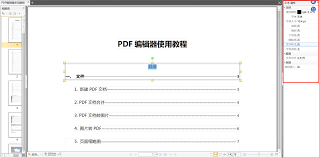
3. 添加与编辑文本
使用编辑器中的“文本工具”,你可以直接在页面上添加或修改文本。点击工具栏上的文本图标,拖动鼠标绘制文本框,然后输入或修改内容。记得,你可以像word一样调整字体、字号和颜色哦!
4. 插入与调整图片
想要让文档更加生动?那就插入图片吧!选择“图片工具”,点击页面空白处,上传你的图片。你还可以拖动图片边缘调整其大小和位置,甚至替换为其他图片。
5. 添加页眉/页脚与页码
专业文档怎能少了页眉页脚?在编辑器中,找到“页眉/页脚工具”,设置页面顶部或底部的样式、内容和位置。别忘了,你还可以添加页码,让文档更加规范。
6. 页面管理
无论是删除多余页面、插入新页面,还是调整页面顺序,pdf编辑器都能轻松搞定。在“组织页面”工具中,你可以对文档进行各种页面管理操作。
7. 保存与导出
编辑完成后,别忘了保存你的成果。点击“文件”菜单中的“保存”或“另存为”,为你的pdf文件命名并选择合适的保存位置。如果需要导出为其他格式,如word或excel,大多数编辑器也提供了这一功能。
三、安全编辑,守护你的pdf文件
在编辑pdf文件时,安全同样重要。记得备份原始文件,以防编辑过程中发生意外。对于包含敏感信息的文档,可以使用加密功能进行保护。大多数pdf编辑器都提供了加密选项,让你能够设置打开密码和权限密码,确保文档的安全性和隐私性。
总之,掌握pdf文件的基本结构和编辑技巧,将让你的文档处理更加高效、专业。不妨现在就打开你的pdf编辑器,开始你的pdf编辑之旅吧!






















